起因:公司给我配了台电脑,但有很多软件例如PS之类的我懒得装到公司的电脑上,现需要用公司的电脑随时操控我自己的电脑以及访问文件夹,折腾了很久,记录一下
省流:用OPENP2P
准备工作:首先得确认被控的电脑支持远程桌面(这两个电脑都是Windows10)
由于我自己的电脑预装的是家庭版,不支持远程桌面的功能,摆在我面前有两个选择:1、保持版本不变,使用家庭版想方法开启远程桌面;2、升级到专业版之类的支持远程桌面的版本
家庭版开启远程桌面的方法网上的教程都是使用了GitHub上的rdpwrap项目,一些教程说出现下图左侧的三个绿色标志着开启远程桌面功能成功

但经我测试,即使RDPConf.exe窗口三个检测全绿,端口3389的防火墙放行,RDPCheck.exe窗口也连接到了远程桌面,家庭版的远程桌面功能依旧无法开启。不清楚是不是只有我才这样,所以建议后来人不要再尝试这条路了,一路走到头才发现此路不通还是很难受的
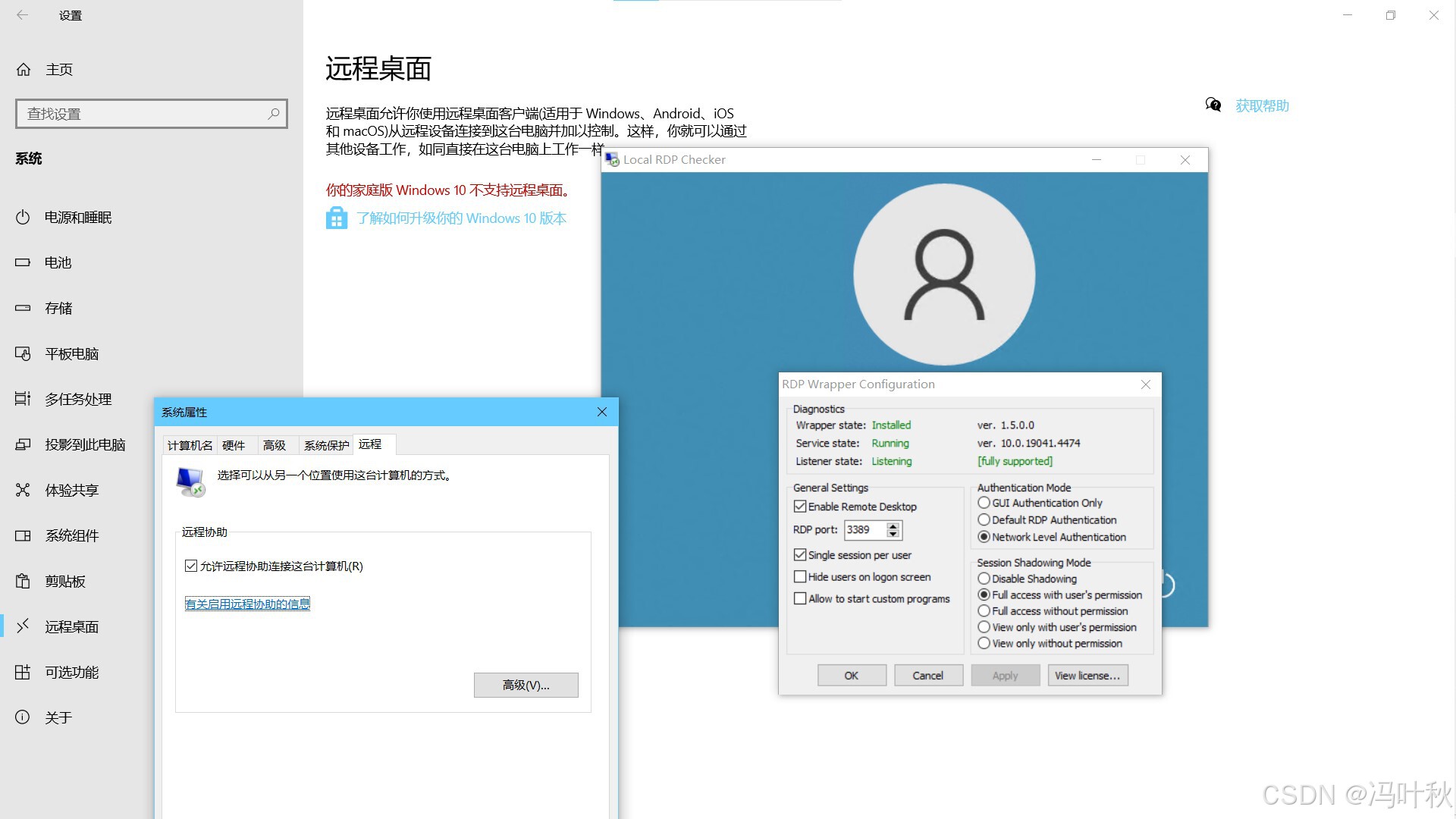
相比之下升级到专业版还是很简单的,随便搜个视频教程跟着做就解决了
此时,若两台设备在同一局域网下,都是Win10专业版,防火墙3389端口放行,已经可以使用远程桌面进行控制了。
byzheway

于是我的新问题来了。一个在家联网,一个在公司联网,我该如何跨局域网进行远程桌面的连接?
一个方案是使用ipv6,我的被控端是支持ipv6的,可以访问www.test-ipv6.com来查看支不支持

然后通过IPV6版_在线ping_多地ping_多线路ping_持续ping_网络延迟测试_服务器延迟测试
来测试一下能不能ping通

(发现图片被和谐后的补充:上图显示的是全国各省份能否ping通指定ip的情况,结果是全绿色,猜测是因为显示了完整的中国地图(我确保测试的网站显示的地图是什么样我的截图就是什么样的没有任何遮挡),结果没有任何提示和理由就被csdn和谐掉了,也不知为什么csdn要判定成违规)
理论上绿色代表能ping通,全绿当然很好。但又用CMDping了一下发现100%丢失,实际上无法ping通,两个相反的结果让我想起上面的远程桌面也是这个情况,理论能行实际就是不行。尝试了关闭本地所有防火墙和路由器防火墙也不行,远程桌面找不到地址,果断放弃
顺带一提,搜了“Ping:传输失败,常见故障”的解决方法,确认了teredo服务开启也ping不通
于是考虑内网穿透,忽略掉找运营商要公网ip的方案和花钱买服务器和域名的方案,事到如今不得不用第三方软件了。
无奖竞猜,下面是哪款远程控制的软件的会员表

我的宗旨是就是爱折腾,能靠给自己找麻烦解决就绝对不花钱
经过一番学习选择了Tailscale,提前不专业的警告:能用,但不推荐用,很卡

想尝试的可以自行去看
的视频捏,这里不多赘述了
当然也有可能是我自己的问题,Tailscale一直是中转模式,无论是开发41641端口,还是关掉防火墙,都没法设置成低延迟的直连模式。我承认是我下的结论太果断了,但找不到解决方案不想继续了,有没有一款 开源 又 免费 的 内网穿透 软件能把 p2p直连 端上来直接喂到我嘴里的呢?
答案是OPENP2P
终于进正题了,但前面的方案都是理论上能成功的,也不算是废话
官网在此,注册账号后点官网 右上角 的控制台 找底下的 安装 一路无脑下一步就行了,这些都是没啥难度的,不多说了
两台电脑下完OPENP2P后,任一一台电脑打开 OPENP2P.CN 控制台 (没错是个网站)应该看到如下界面

其中DESKTOP-GongSi,是我在公司用的电脑,以下称为控制端;Laptop-Haruka是我在家里的电脑,以下称为被控端。重复一下需求,我需要用公司的电脑,控制家里的电脑,即:用控制端,来操作被控制端,被控制端一定要有远程桌面的功能
公司的电脑登录网站控制台,选择控制端(DESKTOP-GongSi)的 端口转发

然后点右下角的加号

用默认的直接点下面的保存就行

确认后应当看到如下界面

确认被控端电脑的用户名:(依次点击被控端电脑的设置-系统-远程桌面-选择可远程访问这台电脑的用户)我的是292**@qq.com 这个是微软账户的用户名,每个人不一样

控制端电脑(DESKTOP-GongSi)搜索栏搜索:mstsc 或者远程桌面连接 ,然后打开远程桌面连接

输入目标计算机:localhost:23389 以及用户名:292**@qq.com

要使两台电脑的文件夹能相互访问,勾选如下设置即可

填入被控端微软账户的密码后,就可以内网穿透使用远程桌面连接不同局域网下的电脑了

完美,被控端也能看到公司电脑上的文件夹,方便文件互传
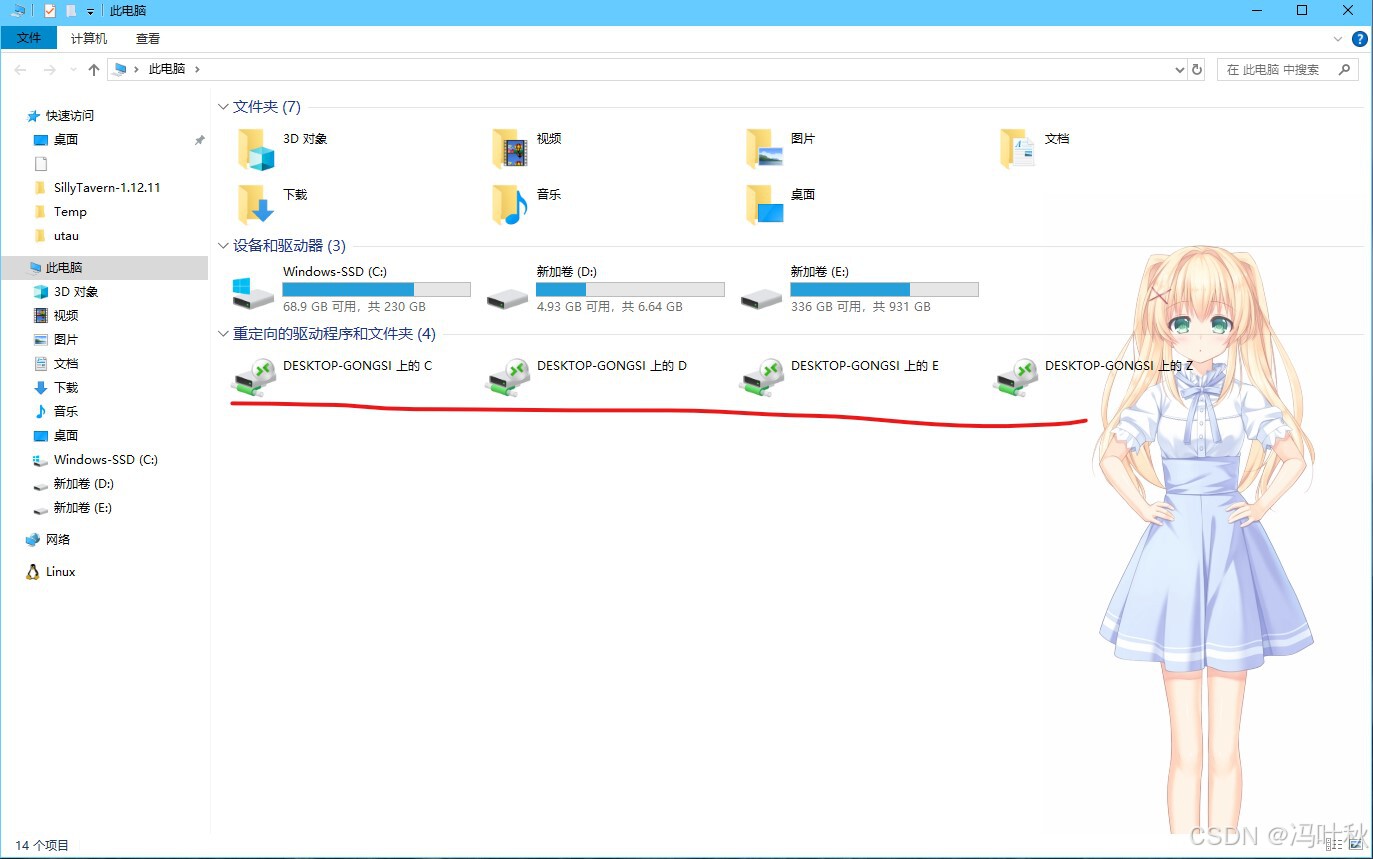
























 1948
1948

 被折叠的 条评论
为什么被折叠?
被折叠的 条评论
为什么被折叠?








